Windows11でEAサーバーに接続できない問題を修正
公開: 2022-04-28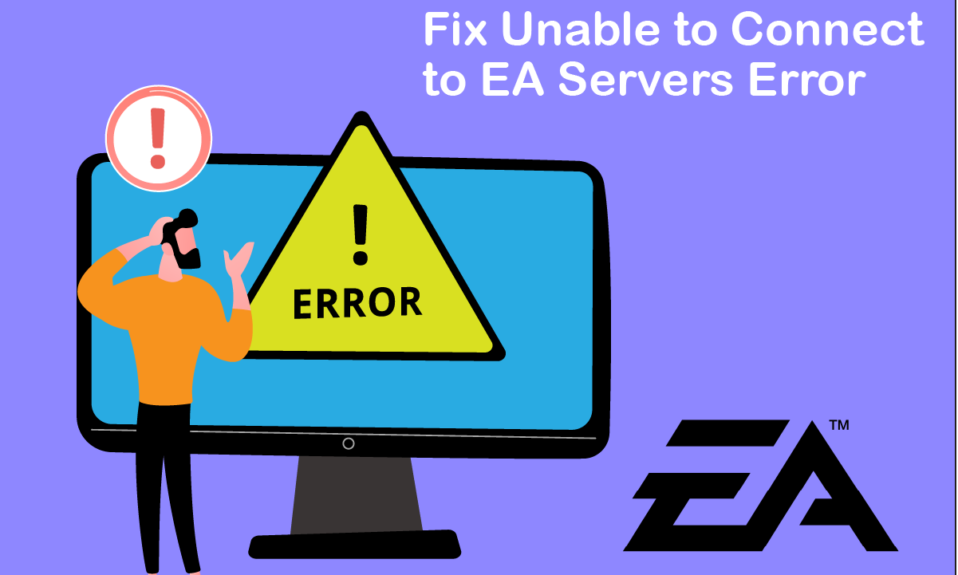
長い一日の後に家に帰って、お気に入りのゲームで友達と試合をするためにまっすぐに行くと想像してみてください。 ただし、代わりに、EAサーバーに接続できないというエラーが表示されます。 イライラしませんか? EAは、FIFA、バトルフィールド、ニードフォースピードシリーズなどの優れたゲームタイトルで有名ですが、エラーに悩まされているゲームでも有名です。 この記事では、EAサーバーに接続できない理由と、それを包括的に解決する方法について説明します。
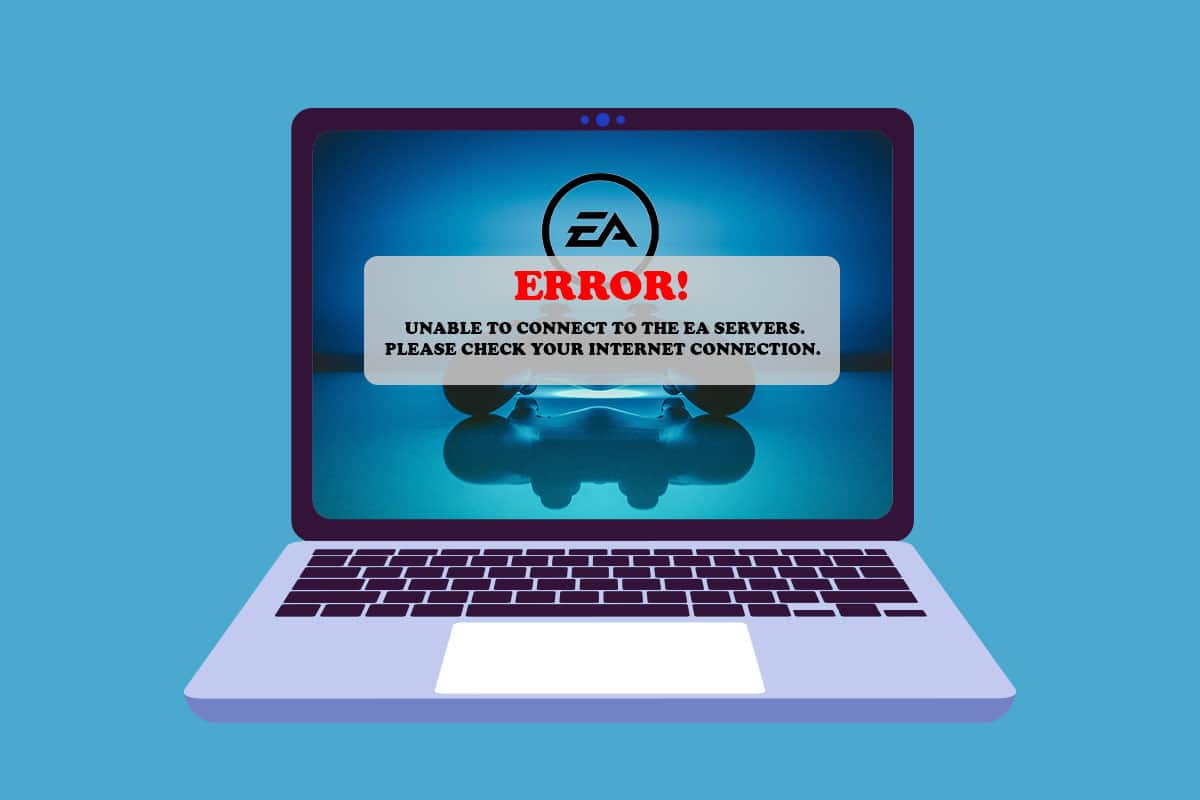
コンテンツ
- Windows11でEAサーバーに接続できない問題を修正する方法
- 方法1:基本的なトラブルシューティング手順
- 方法2:インターネット接続のトラブルシューティングを実行する
- 方法3:ストレージスペースを空にする
- 方法4:VPNまたはプロキシサーバーを無効にする
- 方法5:DNSサーバーをフラッシュする
- 方法6:カスタムDNSサーバーを設定する
- 方法7:グラフィックスドライバーを更新またはロールバックまたは再インストールする
- 方法8:Windowsを更新する
- 方法9:最近インストールしたアプリケーションをアンインストールする
- 方法10:マルウェアスキャンを実行する
- 方法11:クリーンブートを実行する
- 方法12:EAヘルプデスクに連絡する
Windows11でEAサーバーに接続できない問題を修正する方法
EAサーバーに接続できないというエラーが発生する理由はいくつかあります。 それらのいくつかは、あなたが読んで理解するために以下に言及されています。
- 不十分な保管スペース
- 時代遅れのドライバー
- EAサーバーのネットワークトラフィックが多い
- VPNまたはプロキシネットワークからの競合
- 古いWindowsバージョン
以下の方法には、この問題を修正するいくつかの方法が含まれています。 EAサーバーに接続できないというエラーを解決するまで、各メソッドを段階的に試してください。
方法1:基本的なトラブルシューティング手順
より長く複雑な方法に取り掛かる前に、目的のエラーを取り除くために実行できる基本的なトラブルシューティング手順を確認しましょう。
1.ゲームサーバーのステータスを確認する:ゲームサーバーがダウンしているため、EAサーバーに接続できないというエラーが発生する場合があります。 次の手順に従って、サーバーのステータスを確認できます。
1.オンラインでEAヘルプページにアクセスします。
2.以下に示すように、[ゲーム]をクリックします。
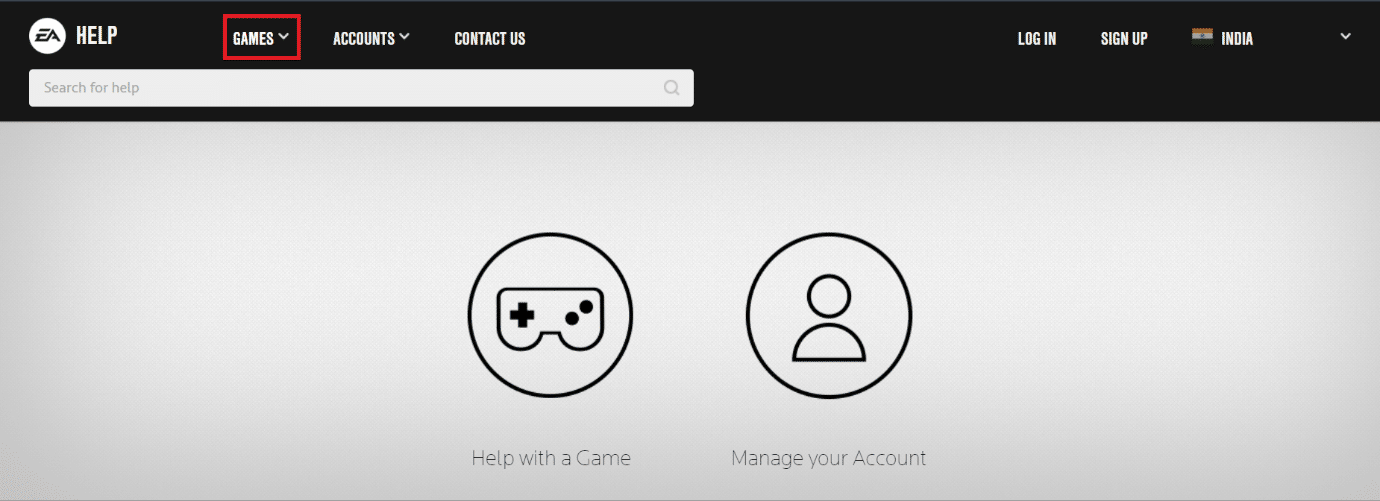
3.問題が発生しているゲームを検索します。
4.ゲームのヘルプページで、右上にサーバーステータスが表示されます。 緑はサーバーがオンラインであることを示し、赤はサーバーがダウンしていることを示します。

注: EAは、オフラインになっているサーバーに関するTwitterフィードも更新します。 EAヘルプのTwitterアカウントをチェックしてください。
2.ネットワークサーバーのステータスを確認する:ゲームサーバーと同様に、デバイスのネットワークサーバーもオフラインにすることができます。 下からデバイスのネットワークステータスを検索できます。
- プレイステーション
- Xbox
- ニンテンドースイッチ
3.日付と時刻の設定を修正します。サーバーの時刻とコンピューターの時計の違いにより、2つの間に競合が発生し、EAサーバーに接続できませんというエラーが発生する可能性があります。 これを修正するには:
1.タスクバーの右下隅にある[日付と時刻]タブを右クリックします。
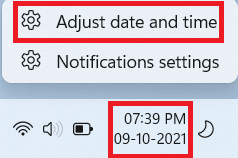
2.[日付と時刻の調整]をクリックします。
3. [時刻を自動的に設定]と[タイムゾーンを自動的に設定]のマークが付いたスイッチをクリックし、[今すぐ同期]をクリックして、以下に示すようにコンピューターの時刻をWindowsサーバーと同期します。
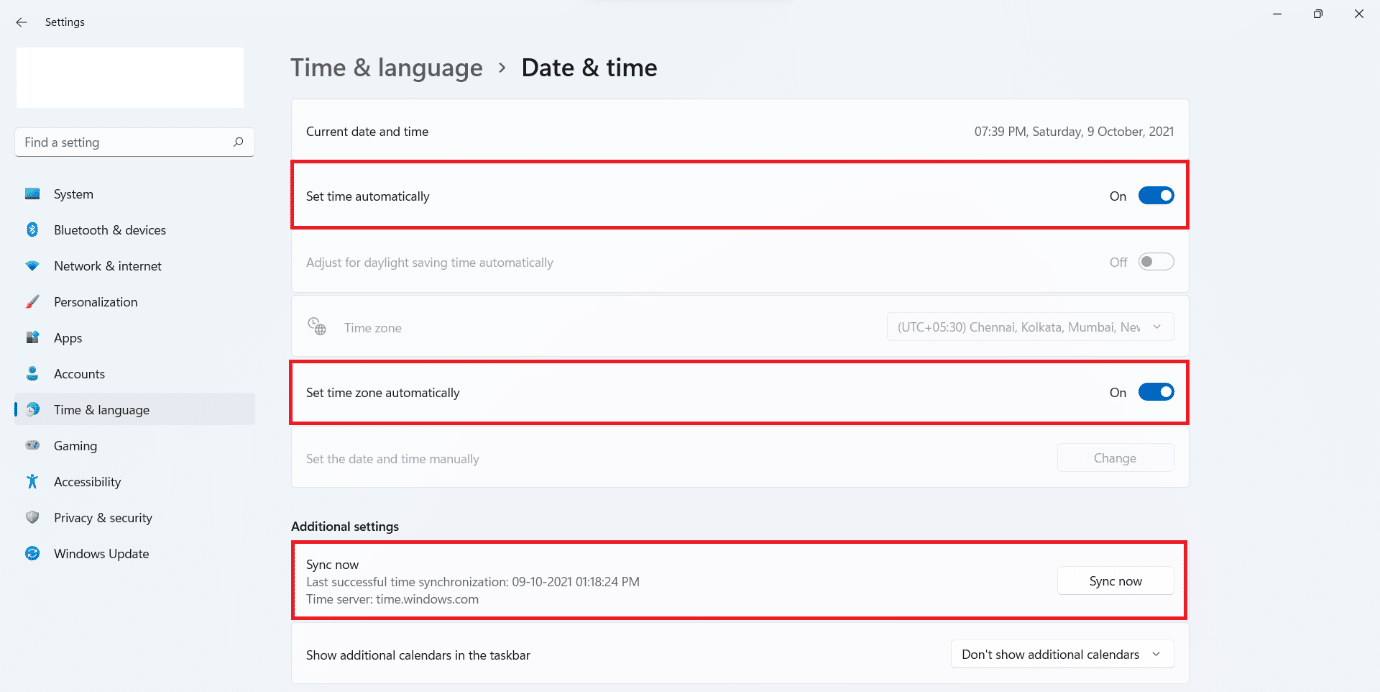
4.電源の入れ直しを行う:ルーター、コンソール、コンピューターを含むすべてのデバイスの電源を入れ直すことで、EAサーバーに接続できない原因を修正できます。 すべてのデバイスを完全にシャットダウンし、2〜4分待ってから電源を入れ直します。 この電源の入れ直しは、デバイスに新たなスタートを与え、再び適切に動作し始めるのに役立ちます。
5. EAアカウントタイプの設定:多くのコンソールおよびゲームでは、オンラインゲームプレイをアクティブ化するために、アカウントにメンバーシップまたはサブスクリプションを追加する必要があります。 オンラインでプレイするために必要な場合は、アカウントにアカウントが装備されていることを確認する必要があります。 その間、アカウントのアカウントタイプを確認することもできます。 EAは、子供向けのペアレンタルコントロールを備えたアカウントをサポートしています。 したがって、どのタイプのアカウントが自分のものであるかを確認し、自分のアカウントがプレイしようとしているゲームに必要な権限を取得しているかどうかを確認してください。
6. EAアカウントのステータスを確認する:EAの利用規約に違反した場合、EAアカウントが禁止または停止される可能性があります。 これは、制限されたソフトウェアのインストールまたはゲームプレイ中の疑わしい動作の結果である可能性があります。 他のオンラインゲーム会社と同様に、EAは不正行為のポリシーに厳格であり、ユーザーレポートは、アカウントの停止や永久的な禁止につながる可能性があります。
- アカウントが一時停止または禁止されているかどうか、最悪の場合は非アクティブ化または削除されているかどうかを確認できます。
- 一時停止の場合は、一時停止期間が終了するまでお待ちいただく場合があります。
- ただし、他の状況では、別のアカウントを作成して、今回はルールに注意する必要があります。
7.他のデバイスからのサインアウト: EAは同じアカウントでの複数のログインをサポートしていません。 そのため、その時点で1つのデバイスでのみアカウントを使用していることを確認してください。 すべてのデバイスからログアウトし、当面使用するメインデバイスにのみログインします。 この方法により、アカウントがハッキングされるのを防ぐこともできます。
8.イーサネットケーブルを使用した有線接続への切り替え:有線ネットワークでは帯域幅が優先され、ワイヤレスネットワークのように他のユーザーと共有する必要はありません。 有線ネットワークに切り替えるには:
1.イーサネットケーブルをコンピュータのイーサネットポートに接続します。

2.ケーブルのもう一方の端をモデムのイーサネットポートに接続します。
3.タスクバーのネットワークアイコンの変更を確認します。
また読む: Windows10でSteamリモートプレイが機能しない問題を修正
方法2:インターネット接続のトラブルシューティングを実行する
Windowsには、インターネット接続の問題に対処するためのトラブルシューティング機能が組み込まれています。 インターネット接続のトラブルシューティングを使用して解決するには、EAサーバーに接続できません。
1. Windows + Iキーを同時に押して、 [設定]ウィンドウを開きます。
2. [システム]タブを下にスクロールして、[トラブルシューティング]をクリックします。
![[設定]の[システム]セクションのトラブルシューティングオプション](/uploads/article/4526/4anL0AiDgYFHvNri.png)
3.[その他のトラブルシューティング]をクリックします。
![[設定]の[トラブルシューティング]セクションにあるその他のトラブルシューティングオプション。 EAサーバーに接続できない問題を修正](/uploads/article/4526/sna2oC5tV5J8zLgF.png)
4.インターネット接続の前で実行をクリックします。
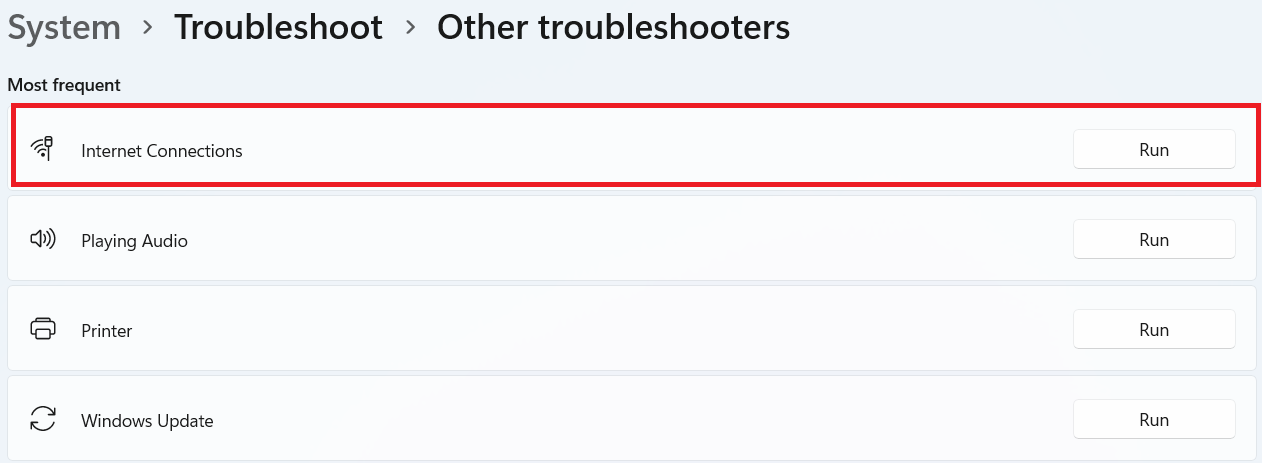
5.問題が検出されるのを待ち、画面に表示される指示に従って修正を適用します。
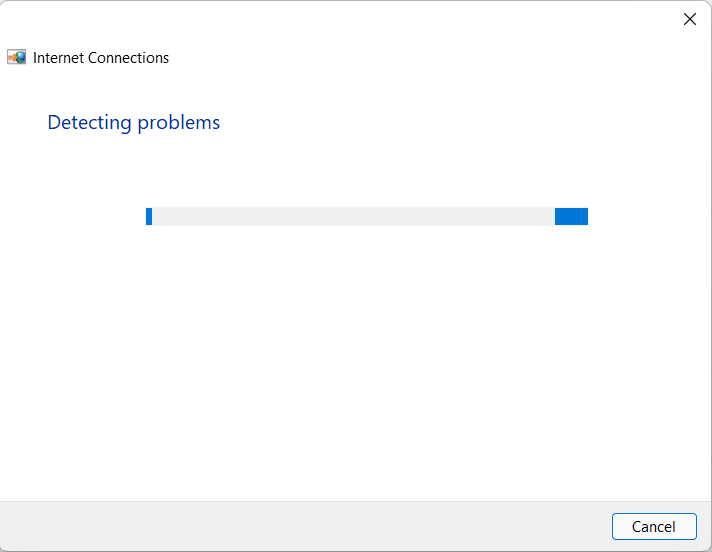
6.[閉じる]をクリックします。
7.最後に、ゲームを再起動します。
方法3:ストレージスペースを空にする
サーバーからの一時ファイル用にハードディスク(HDD)に十分なスペースがない場合も、サーバーへの良好な接続が妨げられる可能性があります。 これらのファイル用のスペースを作るためにディスクをクリーンアップする方法は次のとおりです。
オプションI:空のごみ箱
1.デスクトップの左上隅にあるごみ箱アイコンを右クリックします。
2.空のごみ箱をクリックします。
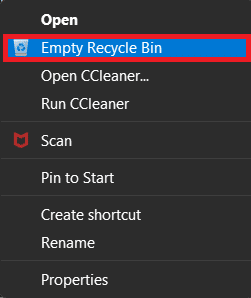
3.[はい]をクリックします。
オプションII:不要なダウンロードファイルを削除する:
1. Windows + Eキーを同時に押して、ファイルエクスプローラーを開きます。
2.[ダウンロード]をクリックします。

3.以下に示すように、削除するアイテムを右クリックし、[削除]アイコンをクリックして、不要なファイルをすべて手動で削除します。
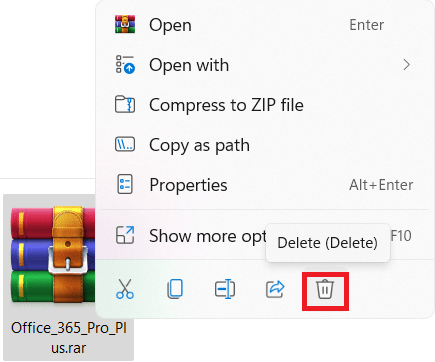
また読む: Steamゲームをバックアップする方法
オプションIII:一時ファイルを削除する
1. Windows + Iキーを同時に押して、設定を開きます。
2. [システム] 、[ストレージ]の順にクリックします。
![[設定]の[システム]タブにある[ストレージ]オプション。 EAサーバーに接続できない問題を修正](/uploads/article/4526/BMAvl0TQNEyy8Lzq.png)
3.一時ファイルをクリックします。
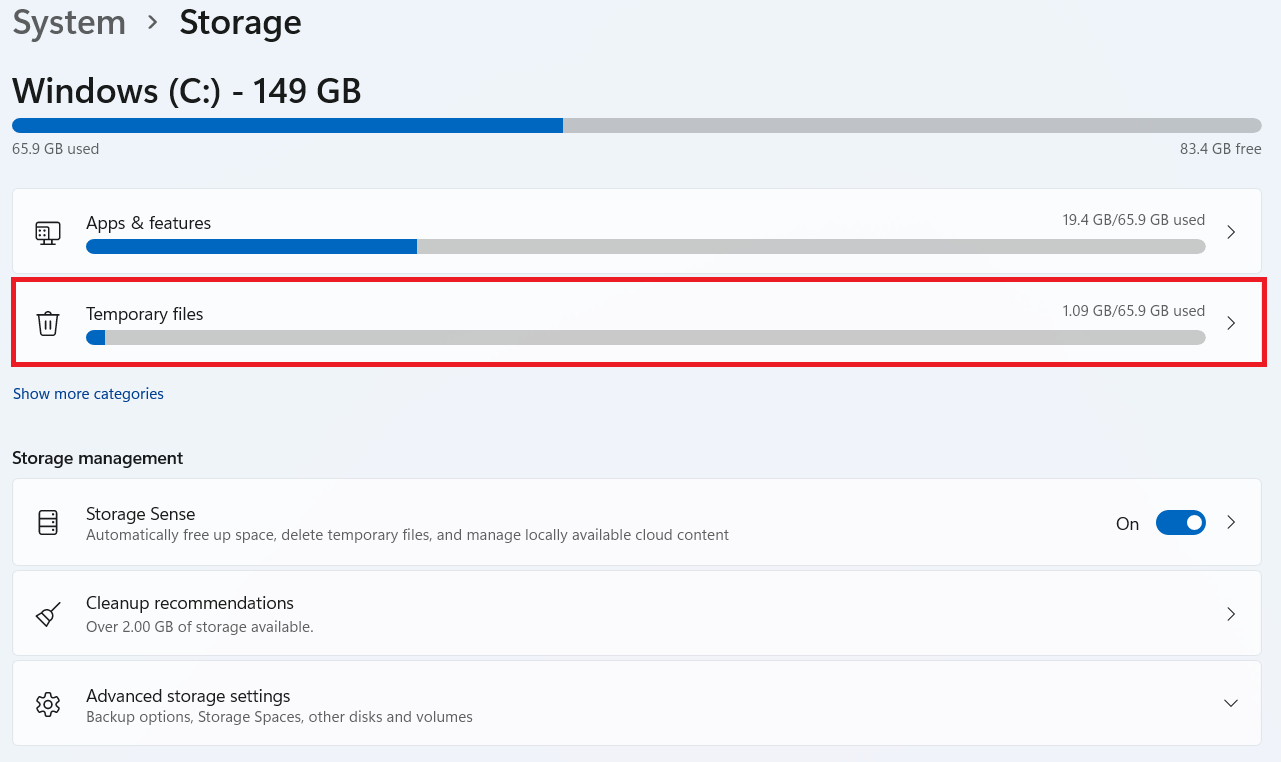
4.次の図に示すように、以下にリストされている使用可能なオプションから目的の一時ファイルを選択し、[ファイルの削除]オプションをクリックします。
- ごみ箱
- ダウンロード
- 配信最適化ファイル
- サムネイル
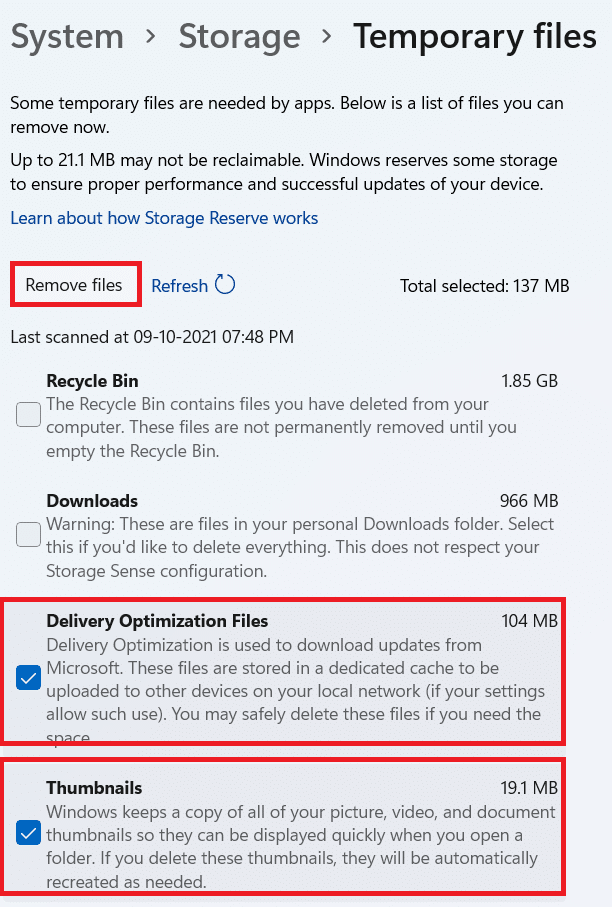
オプションIV:ディスククリーンアップを使用する
1. [スタート]をクリックして「ディスククリーンアップ」と入力し、 Enterキーを押します。
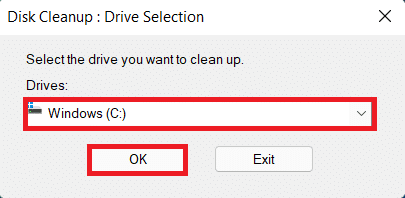
2.リストからWindowsがインストールされているディスクを選択し、[ OK]をクリックします。
3.リストから削除するファイルを選択します。
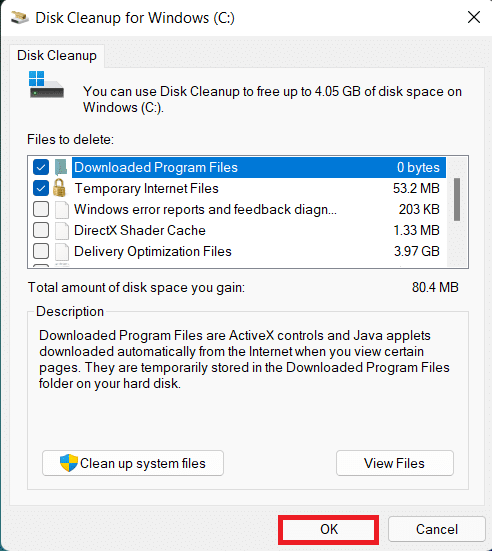
4.表示されるダイアログボックスで[ファイルの削除]をクリックします。
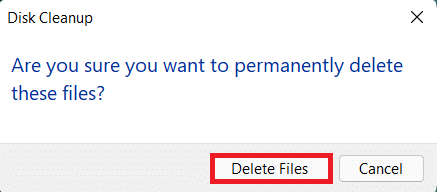
方法4:VPNまたはプロキシサーバーを無効にする
VPNまたはプロキシネットワークを使用すると、EAサーバーへの接続に競合が発生する可能性があります。 プロキシネットワークを無効にするには:
1. Windows + Iキーを同時に押して、 [設定]を開きます。
2.左側のペインから[ネットワークとインターネット]をクリックします。
3.次に、[プロキシ]オプションを選択します。
![[設定]の[ネットワークとインターネット]セクションのプロキシオプション。](/uploads/article/4526/Az2tZBV9CMB7Yixr.png)
4. [手動プロキシ設定]で、[プロキシサーバーを使用する]の横にある[編集]をクリックします。
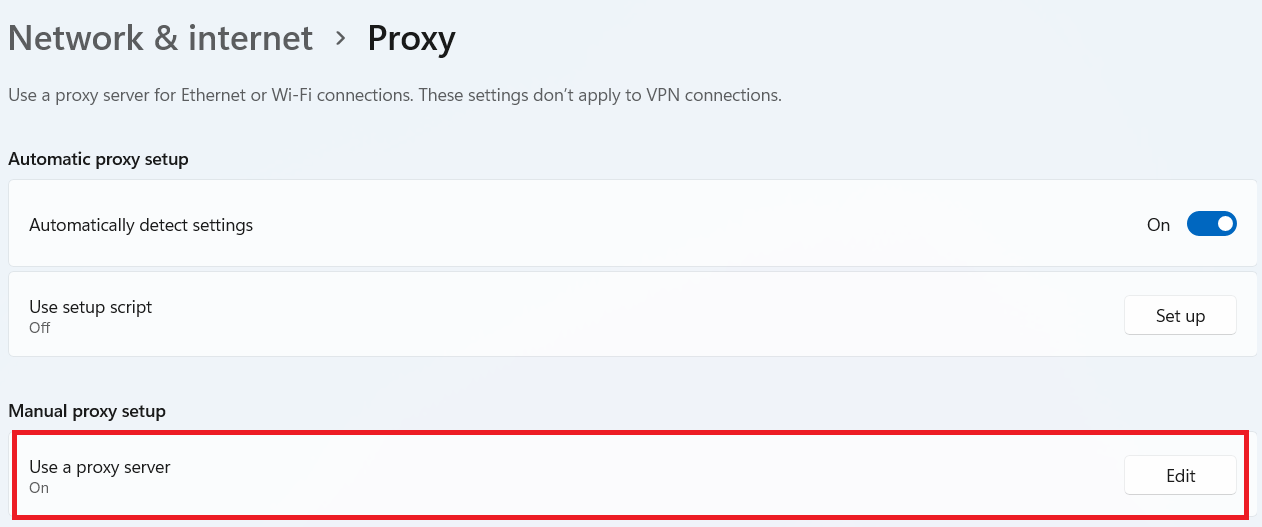
5.スイッチトグルをクリックして、[プロキシサーバーを使用する]オプションをオフにします。
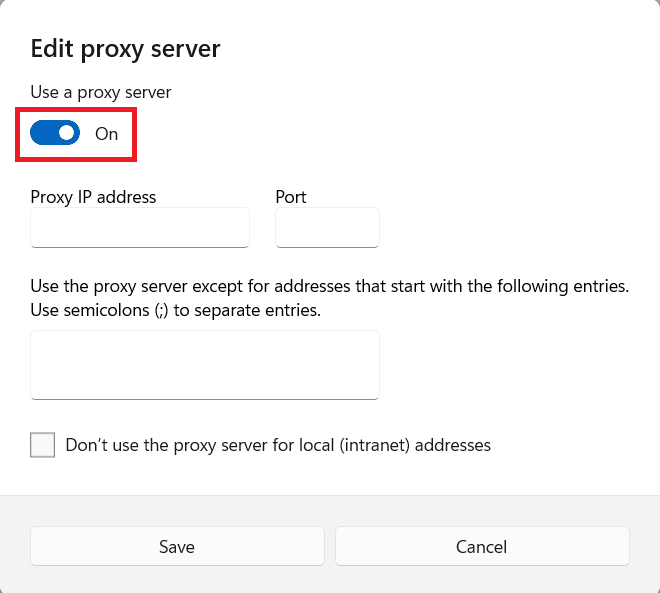
また読む: Steamゲームをアンインストールする方法
方法5:DNSサーバーをフラッシュする
DNSサーバーをフラッシュするということは、IPアドレスまたはDNSレコードのレコードをキャッシュからクリアすることを意味します。 そうするために:
1. [スタート]をクリックして「コマンドプロンプト」と入力し、[管理者として実行]をクリックします。
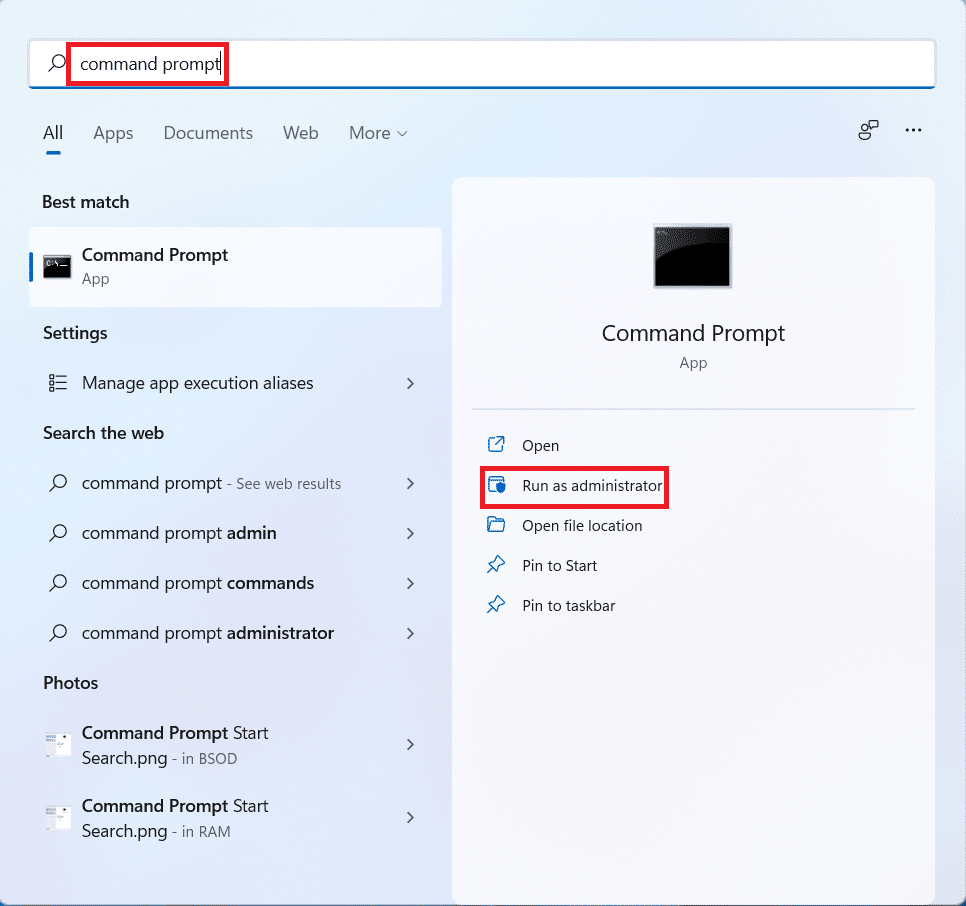
3.[ユーザーアカウント制御]ダイアログボックスで[はい]をクリックします。
4. ipconfig / flushdnsコマンドを入力し、 Enterキーを押します。
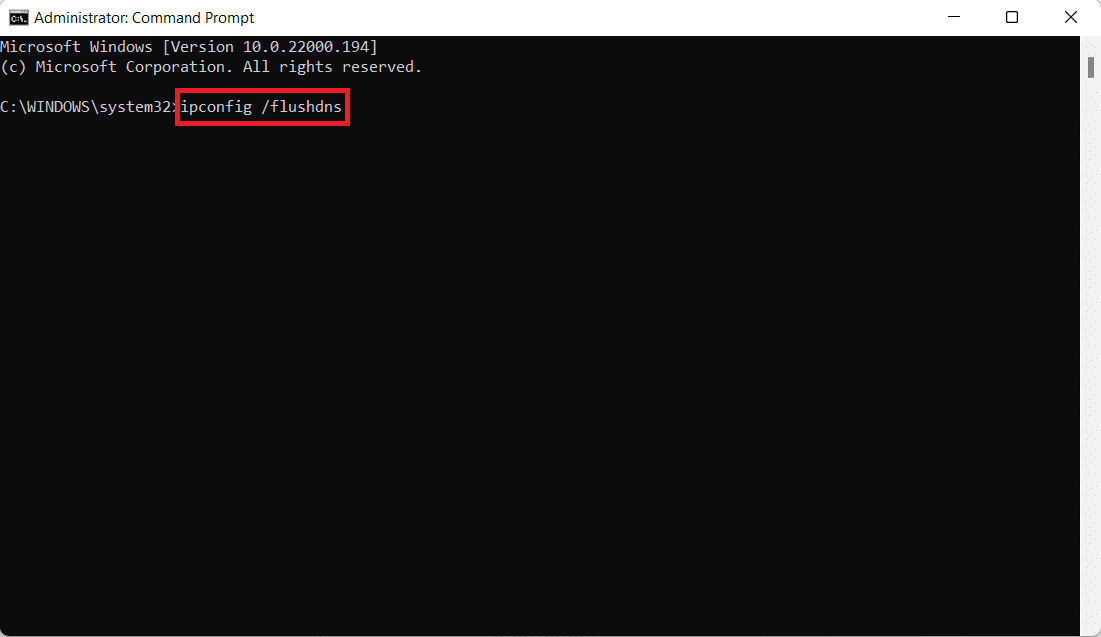
5.次に、 ipconfig / registerdnsコマンドを入力し、 Enterキーを押します。


6.次に、 ipconfig/releaseコマンドを実行します。

7.ここで、 ipconfig / renewコマンドを入力し、 Enterキーを押します。

8.次に、 netsh winsock resetコマンドを入力して、 Enterキーを押します。

9.最後に、PCを再起動して、ゲームをもう一度開いてみます。
方法6:カスタムDNSサーバーを設定する
カスタムDNSサーバーは、インターネット接続の安定性と速度を大幅に向上させます。 それはあなたが直面しているかもしれないスピードや遅いリクエストの問題を解決するでしょう。
1. [スタート]をクリックして「ネットワーク接続の表示」と入力し、[開く]をクリックします。
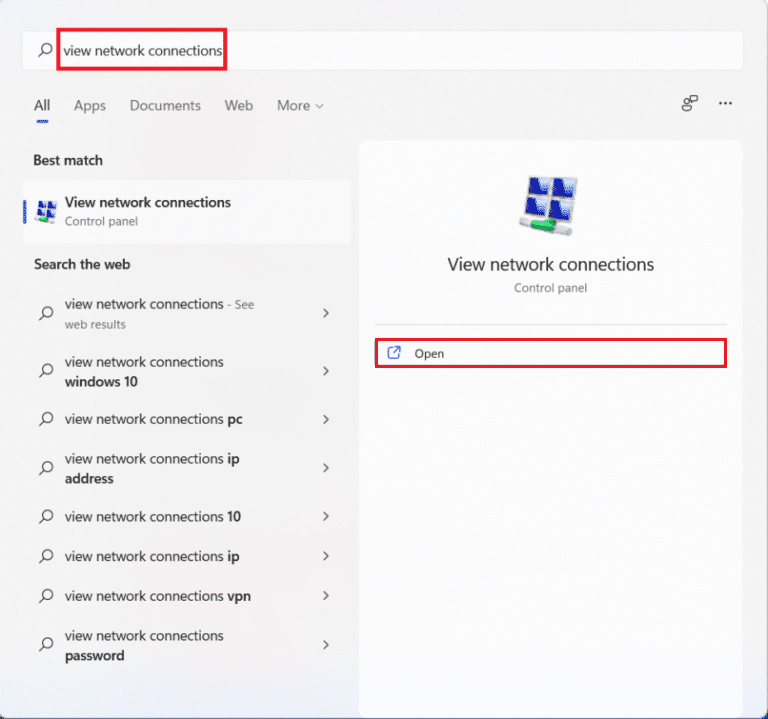
2.ご希望のネットワークアダプタを右クリックし、[プロパティ]をクリックします。
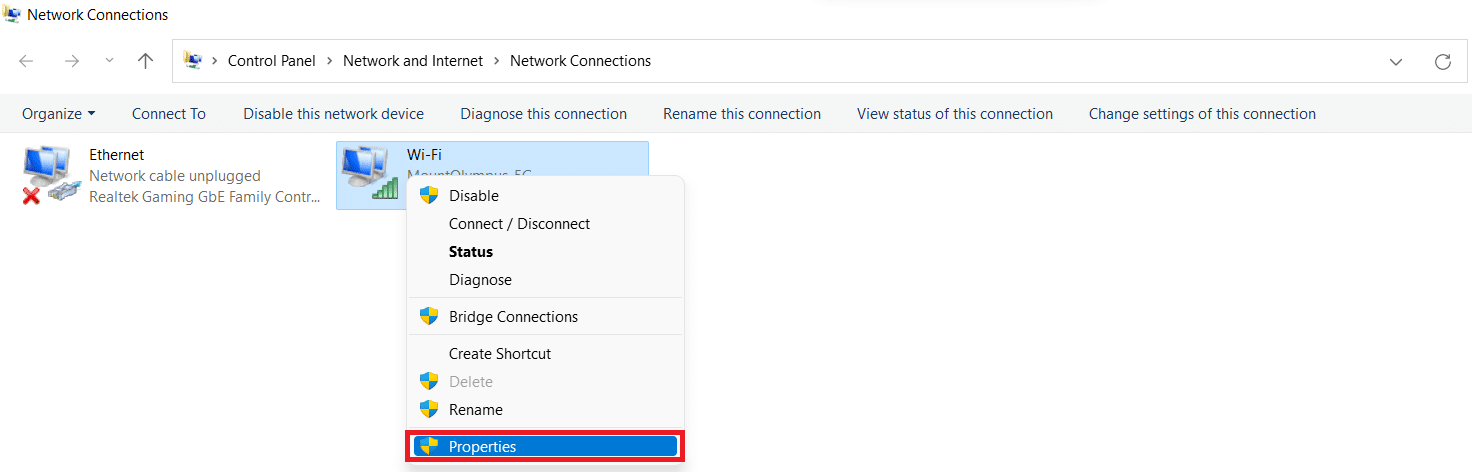
3.以下に示すように、[インターネットプロトコルバージョン4(TCP / IPv4) ]をクリックし、[プロパティ]をクリックします。

4.[次のDNSサーバーアドレスを使用する]を選択します
5.1.1.1.1を優先DNSサーバーとして設定します
6.代替DNSサーバーとして1.0.0.1を設定します
7. [ OK ]をクリックして、終了します
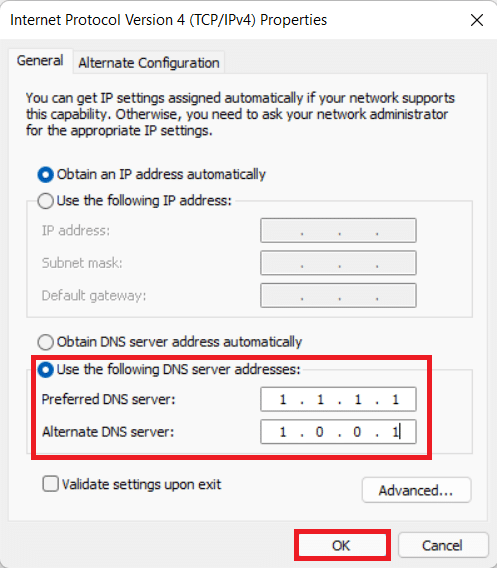
また読む: EAサーバーに接続できないApexレジェンドを修正
方法7:グラフィックスドライバーを更新またはロールバックまたは再インストールする
オプションI:ドライバーの更新
古いGPUまたはネットワークドライバーは、EAサーバーに接続できないなどのエラーを引き起こす可能性があります。 今後の方法と手順に従って、ドライバーを更新、再インストール、およびロールバックして、目的の問題を修正する方法を理解してください。
1. [スタート]をクリックし、「デバイスマネージャ」と入力して、[開く]をクリックします。
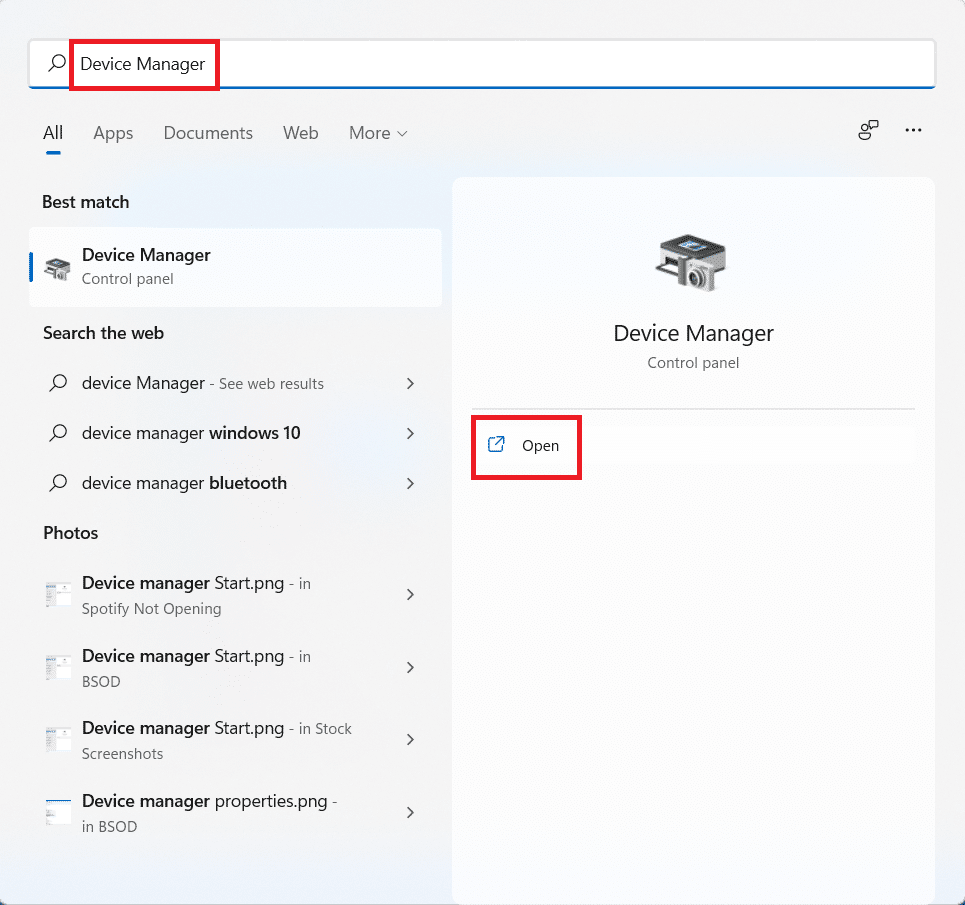
2.黄色の注意マークが表示されているハードウェアを検索します。
3.デバイス名を右クリックし、[ドライバーの更新]をクリックします。
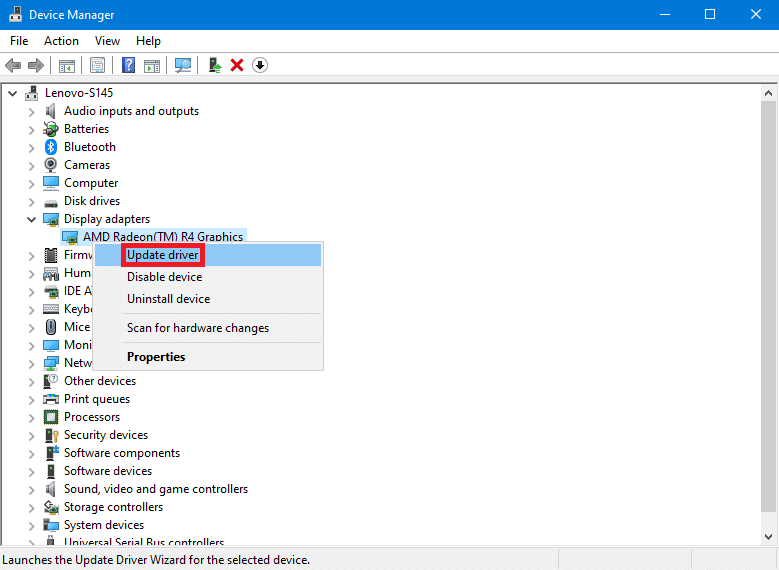
4.[ドライバーを自動的に検索]をクリックします。
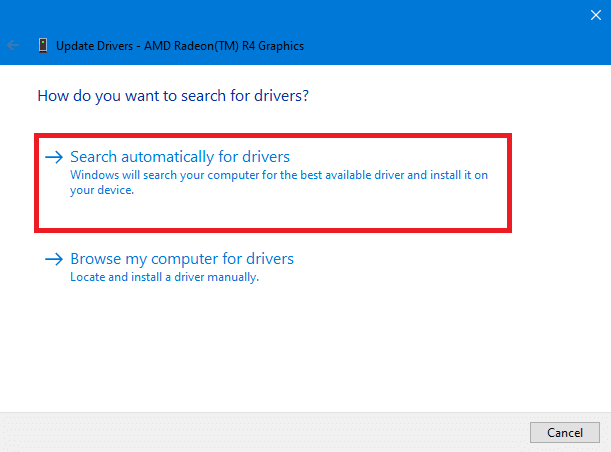
5.ウィザードはインターネット経由でドライバーの更新を検索し、見つかった場合は許可を求めます。 画面に表示される指示に従って、アップデートをインストールします。
6.[閉じる]をクリックします。
7. Windows 10 PCを再起動して、まだ問題が発生しているかどうかを確認します。
オプションII:ドライバーを再インストールします
ドライバをアンインストールして再インストールすることで、ドライバが正しくインストールされていることを確認してください。
1. [スタート]をクリックし、「デバイスマネージャ」と入力して、[開く]をクリックします。
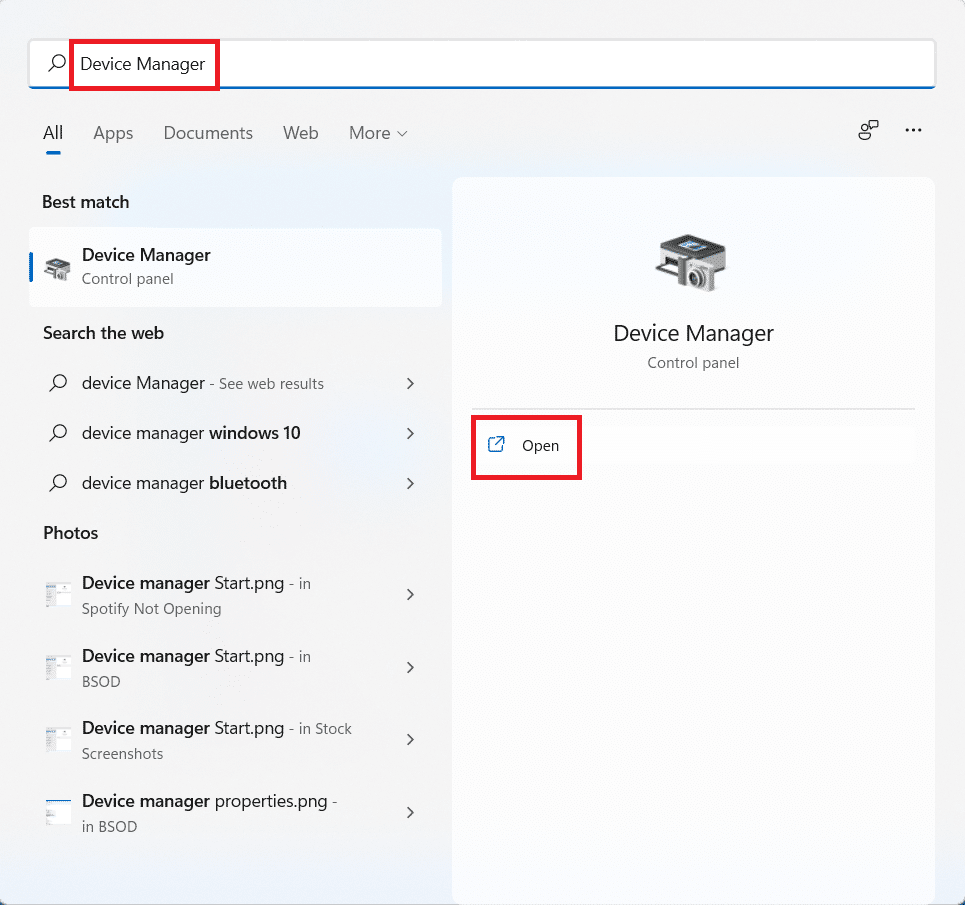
2.リストに黄色の注意マークが表示されているハードウェアを検索します。
3.デバイス名を右クリックし、[デバイスのアンインストール]をクリックします。
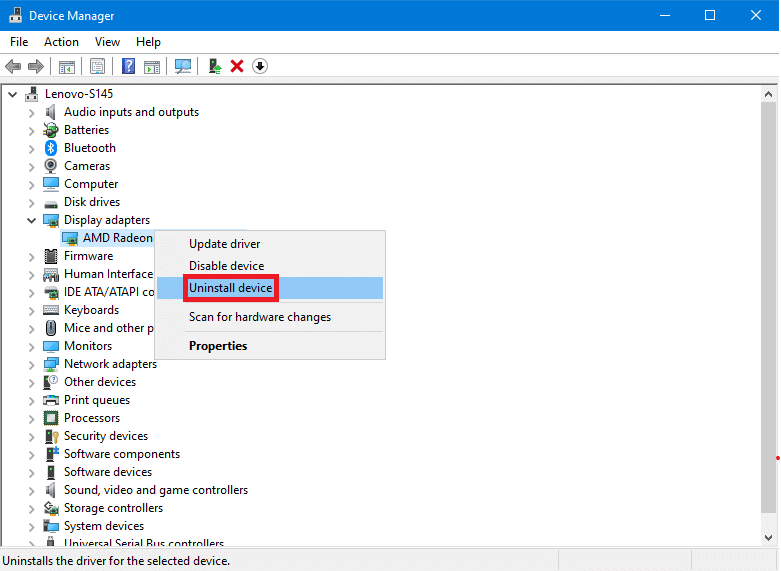
4. [このデバイスのドライバソフトウェアを削除する]チェックボックスをオンにして、[アンインストール]をクリックします。
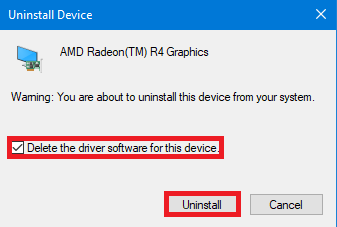
5.上部のメニューバーで[アクション]をクリックします。
6.[ハードウェアの変更をスキャンする]を選択します。
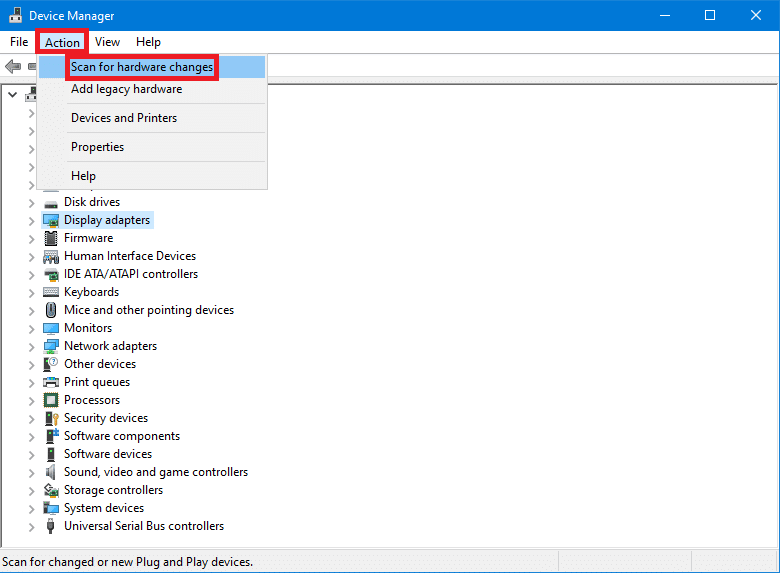
7.アンインストールしたばかりのデバイスがリストに表示されたら、コンピューターを再起動します。
また読む: ARKが招待のためにサーバー情報を照会できない問題を修正
オプションIII:ドライバーのロールバック
新しいドライバをインストールすると、ドライバのインストールが破損する場合があります。 ドライバを以前のバージョンにロールバックすると、この問題が解決します。
1.Windowsサーチからデバイスマネージャを開きます。
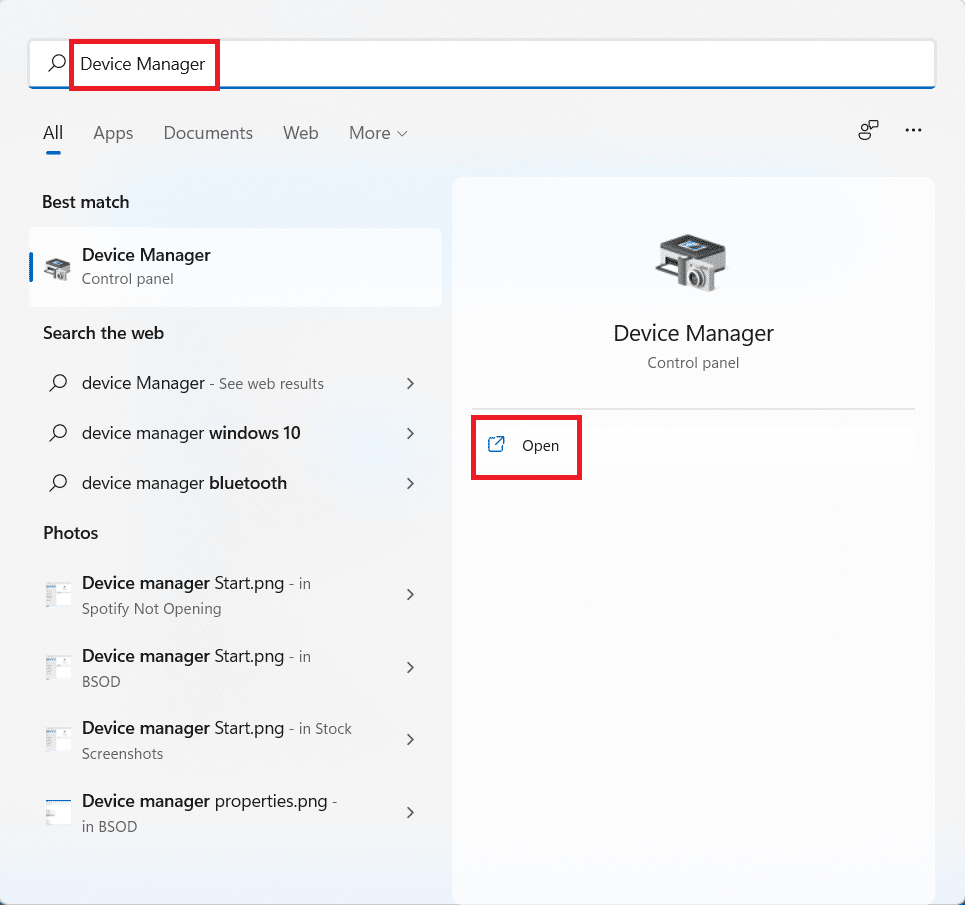
2.リストに黄色の注意マークが表示されているハードウェアを検索します。
3.デバイスを右クリックし、[プロパティ]をクリックします。 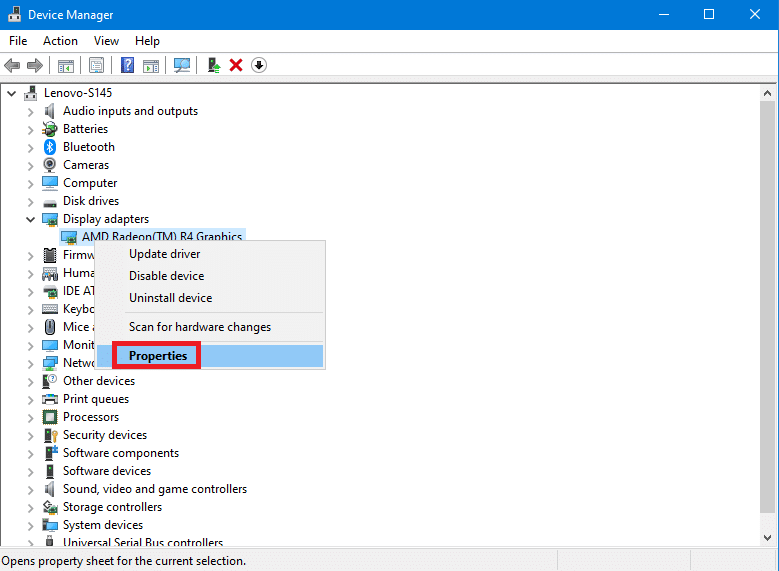
4. [プロパティ]で、[ドライバー]タブをクリックします。
5.[ドライバのロールバック]をクリックします。
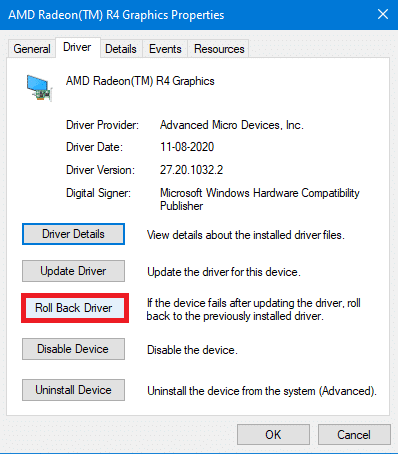
6.以前のバージョンのドライバーにロールバックするために与えられたさまざまな理由から選択し、[はい]をクリックします。
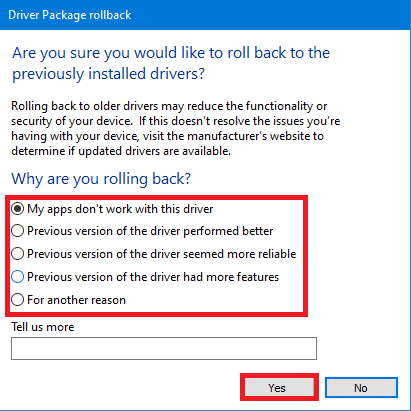
7.変更を有効にするために、PCを再起動します。
方法8:Windowsを更新する
Windowsが古くなっていると、サーバーが競合したり、ゲームが正しく実行されるための要件を満たしていない可能性があります。 さらに、EAサーバーに接続できないというエラーを引き起こしている可能性のある他の問題も解決できます。 Windowsを更新するには、次の手順を読んでそれに従ってください。
1. Windows + Iキーを同時に押して、 [設定]ウィンドウを開きます。
2.左側のウィンドウで[WindowsUpdate]をクリックします。
3.次に、[更新の確認]をクリックします。
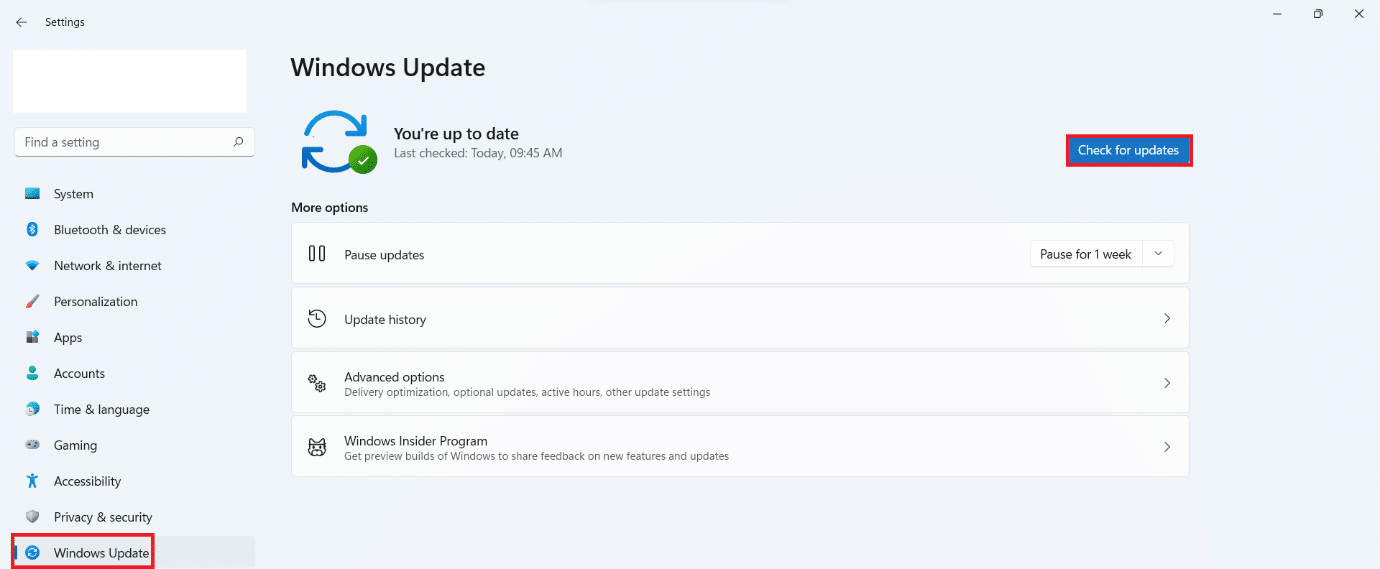
4A。 利用可能な更新プログラムがある場合は、Windows10PCをインストールして再起動します。
4B。 利用可能なアップデートがない場合は、次の方法に進みます。
5. PCを再起動した後、ゲームを開いて変更を確認してください。
また読む: MHWエラーコード50382-MW1を修正
方法9:最近インストールしたアプリケーションをアンインストールする
新しくインストールされたアプリケーションは、コンピューターに変更を加える可能性があり、さらにEAサーバーに接続できないというエラーが発生する可能性があります。 最近のインストールをアンインストールするには:
1. Windows + Iキーを同時に押して、 [設定]を開きます。
2.左側のペインから[アプリ]を選択します。
3.次に、[アプリと機能]をクリックします。
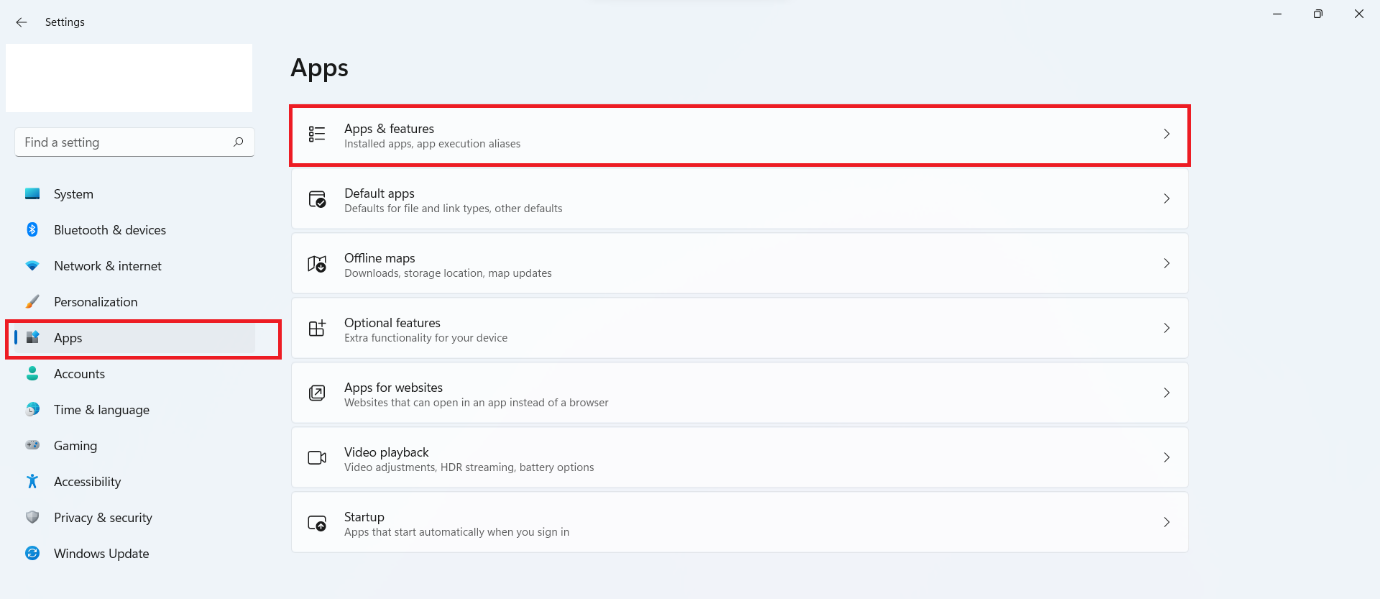
4.インストールされているアプリケーションのリストをスクロールし、 3つの点線のアイコンをクリックしてから、[アンインストール]をクリックして、問題の原因と思われるアプリケーションをアンインストールします。
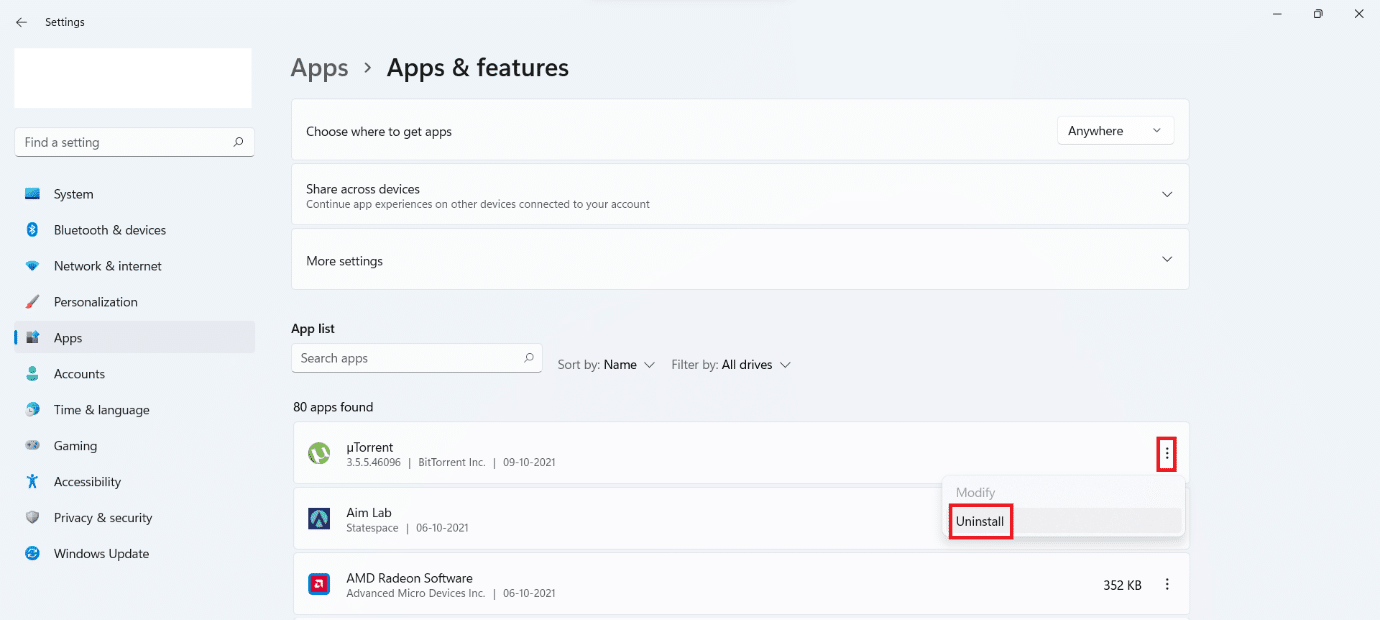
方法10:マルウェアスキャンを実行する
マルウェア攻撃は、ネットワーク接続を低下させる可能性もあります。 PCを適切に保守するために、定期的に詳細なマルウェアスキャンを実行することをお勧めします。
注:ここでは、例としてMcAfeeLiveSafeアプリケーションでのマルウェアスキャン手順を示しています。 オプションとメニューは、ウイルス対策アプリケーションによって異なる場合があります。
1. [スタート]をクリックし、「 McAfee LiveSafe」と入力して、 Enterキーを押します。
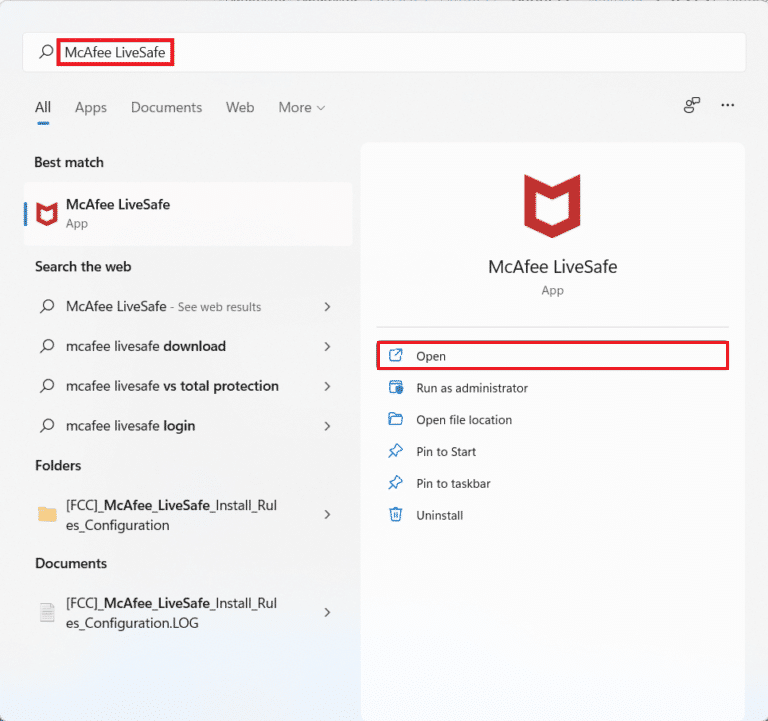
2.PCオプションをクリックします。
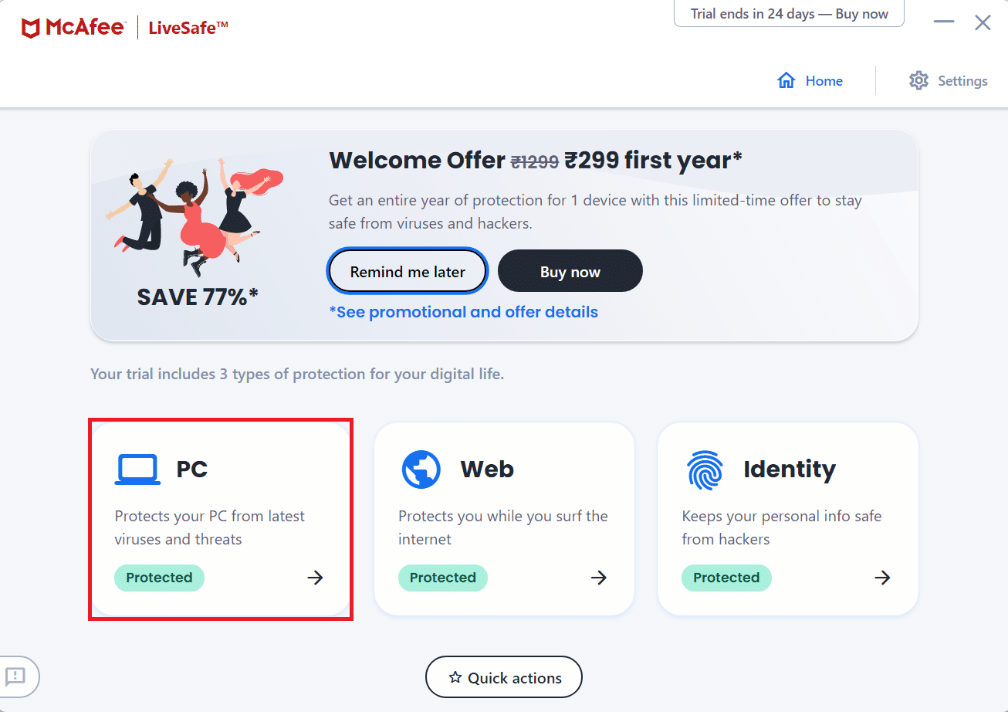
3.次に、[ウイルス対策]オプションをクリックします。
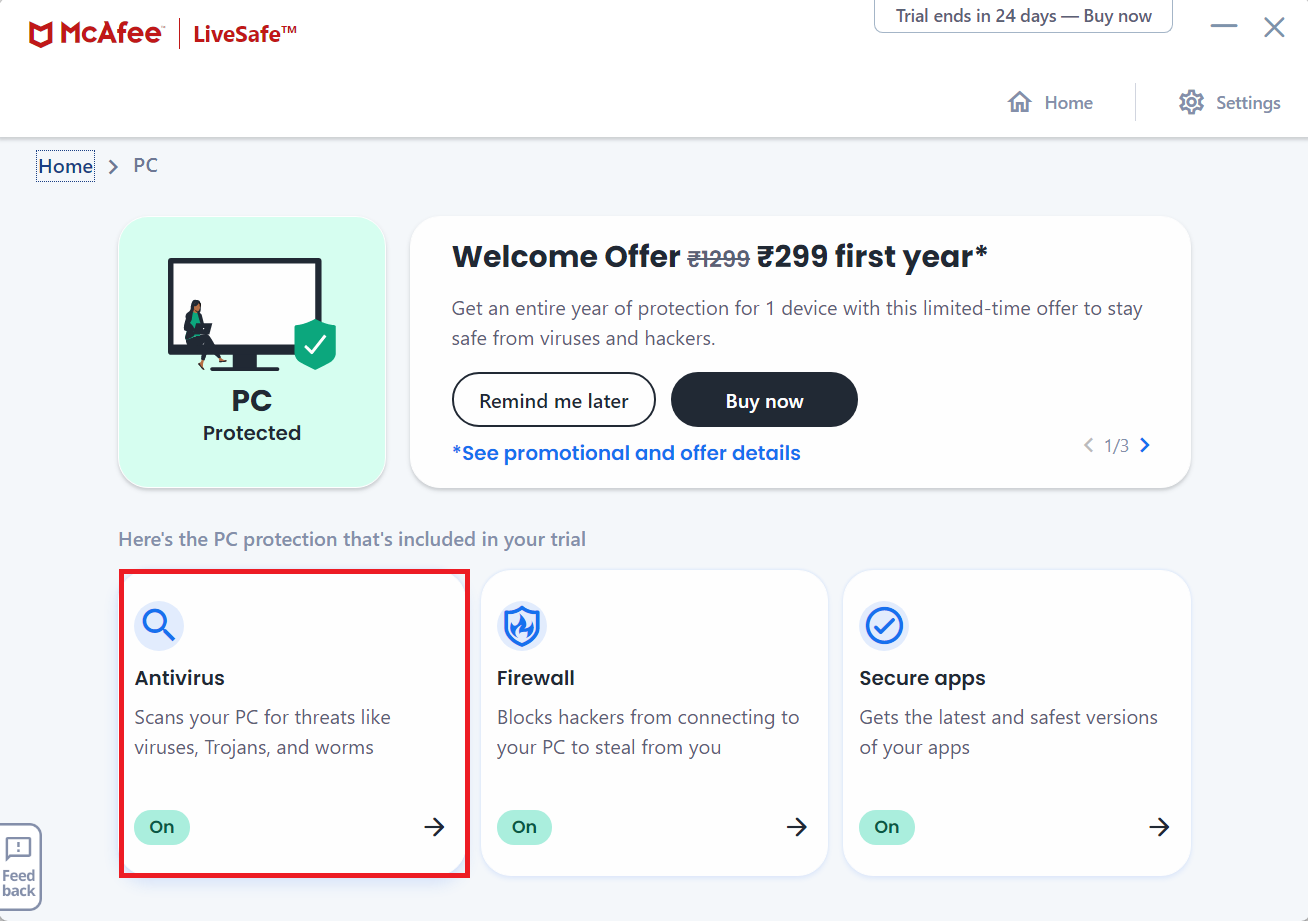
4.次に、[スキャンの種類]オプションを選択します。
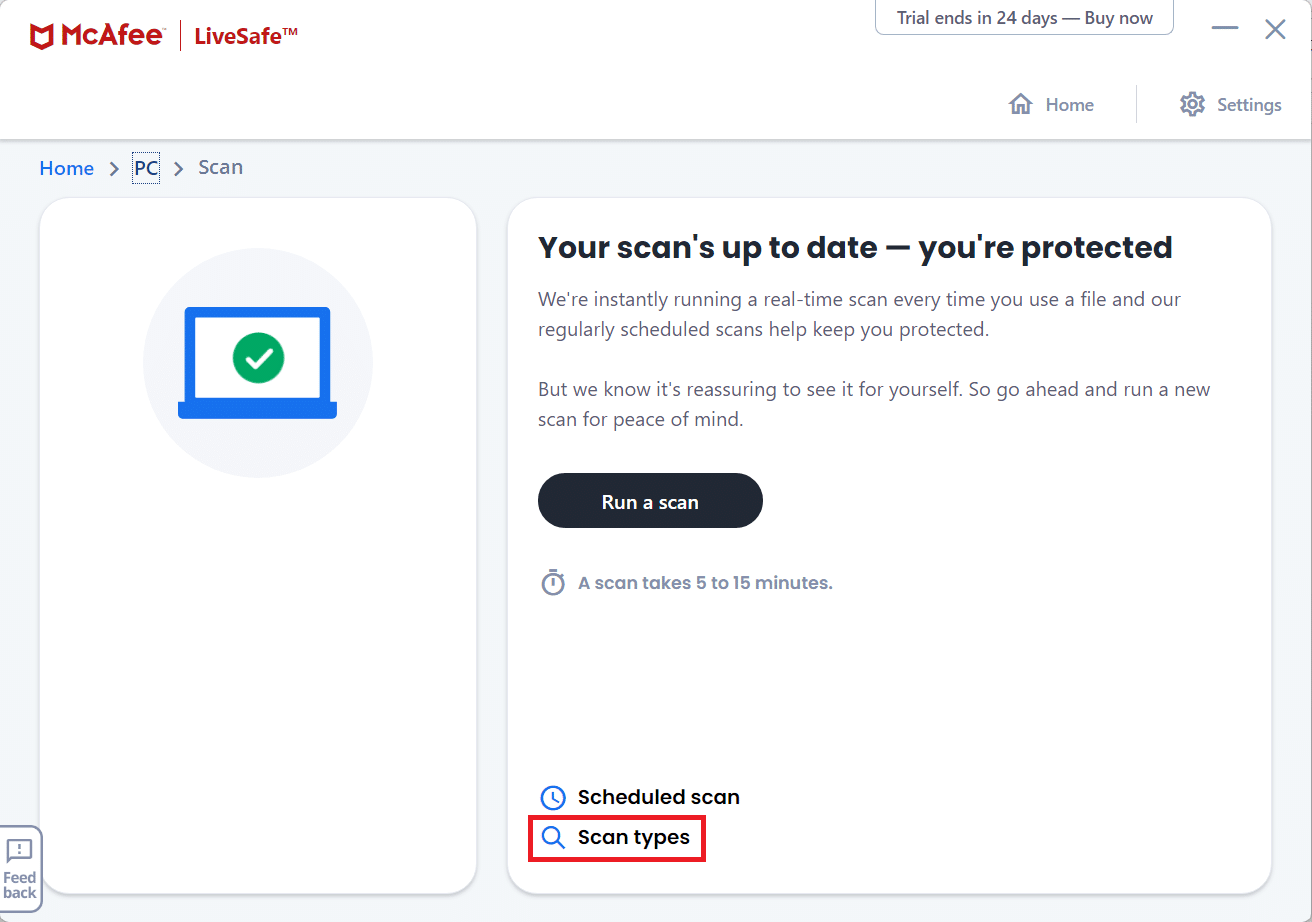
5.次に、[フルスキャンの実行]をクリックします。
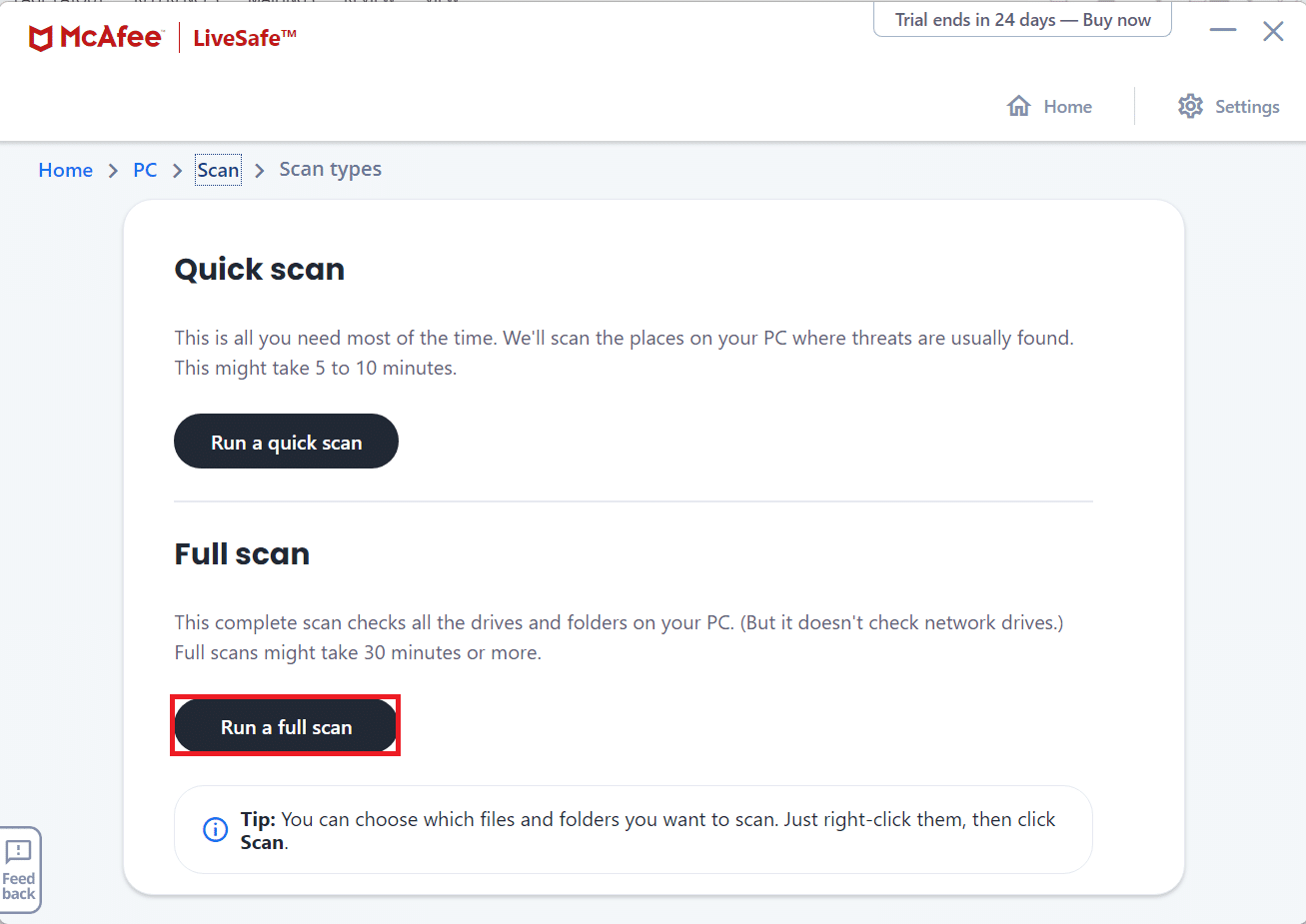
6.スキャンが終了するのを待ち、結果に従ってアクションを実行します。
また読む: Originを修正する方法がWindows10で開かない
方法11:クリーンブートを実行する
クリーンブートを実行すると、コンピューターとEAサーバー間の明確な接続を妨げるすべてのアプリケーションとプロセスを無効にすることができます。 クリーンブートを実行するには、次の手順に従います。
1. Windows + Rキーを同時に押して、[実行]ダイアログボックスを開きます。
2. msconfigと入力し、[ OK ]をクリックして[サービス]を開きます。
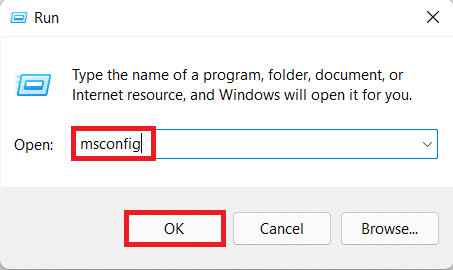
3. [サービス]タブをクリックし、[すべてのMicrosoftサービスを非表示にする]チェックボックスをオンにします。
4.残っているサードパーティサービスに必要なすべてのチェックボックスをオンにして、[すべて無効にする]をクリックします。
5. [適用] 、[ OK ]の順にクリックして、行った変更を保存します。
![システム構成の[サービス]タブ](/uploads/article/4526/jcnJ42HSiiUDvdbt.png)
6. Ctrl + Shift + Escキーを同時に押して、タスクマネージャーを起動します。
7.[スタートアップ]タブをクリックします。
8.必要なアプリを除く、有効になっているすべてのサードパーティアプリを右クリックします。
9.[無効にする]をクリックします。
10. [適用] 、[ OK ]の順にクリックして、変更を保存します。
![タスクマネージャの[スタートアップ]タブ。](/uploads/article/4526/9hT1ZkXU4dmacWh7.png)
11.最後に、PCを再起動します。
方法12:EAヘルプデスクに連絡する
上記の方法が機能しない場合は、EAヘルプデスクに連絡することが最後の希望です。 問題が発生しているゲーム、プレイしているプラットフォーム、およびクエリの種類を入力する必要があります。
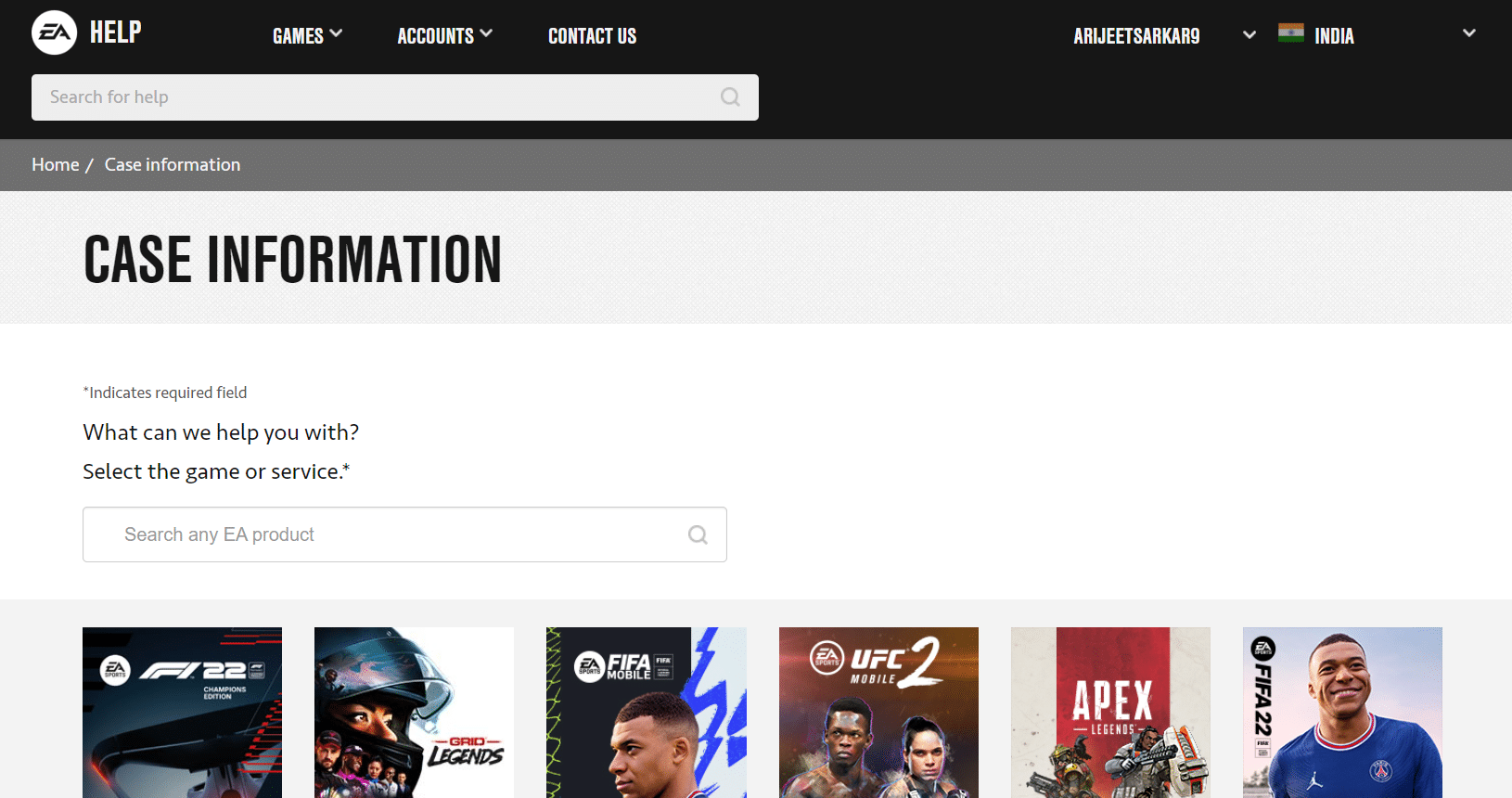
おすすめされた:
- ChromebookにWindowsをインストールする方法
- Minecraftコントローラーのサポートを有効にする方法
- Windows10のFFXIVエラー90002を修正
- フォールアウト4スクリプトエクステンダーがWindows10で機能しない問題を修正
この記事が、Windows10でEAサーバーに接続できない問題の修正に役立つことを願っています。下のコメントボックスに提案やクエリを投稿してください。 次に書きたいトピックを教えてください。
